時間:2016-10-11 來源:互聯網 瀏覽量:
有時候,我們的係統會提示“Group Policy Client”服務未能登陸,這種情況應該如何解決呢?今天小編就跟大家說一下win7係統提示“Group Policy Client”服務未能登陸怎麼修複。
推薦係統:雨林木風win7旗艦版下載
具體方法如下:
1、首先,重啟電腦,然後狂按F8,進入安全模式。
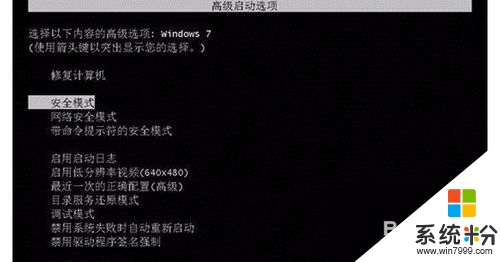
2、然後選擇自己經常登陸的賬號。
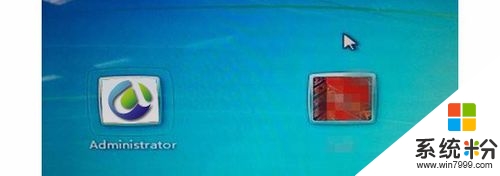
3、然後,我們按下WIN+R組合件,輸入regedit,打開注冊表編輯器。
【因為安全模式不好截圖,今天小編以正常登陸的係統為例】
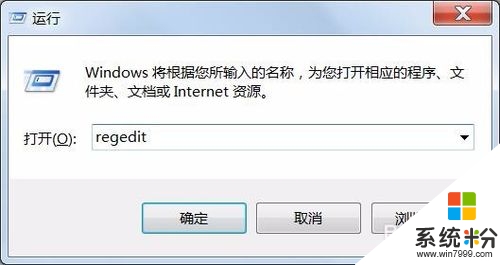
4、在“注冊表編輯器”窗口中,找到“HKEY_CURRENT_USER”,並右鍵單擊此項。

5、然後點擊“權限”按鈕。
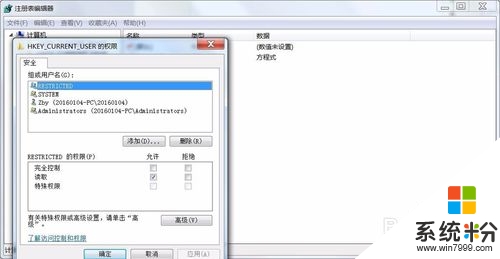
6、在彈出的權限窗口中,我們點擊“添加”按鈕。
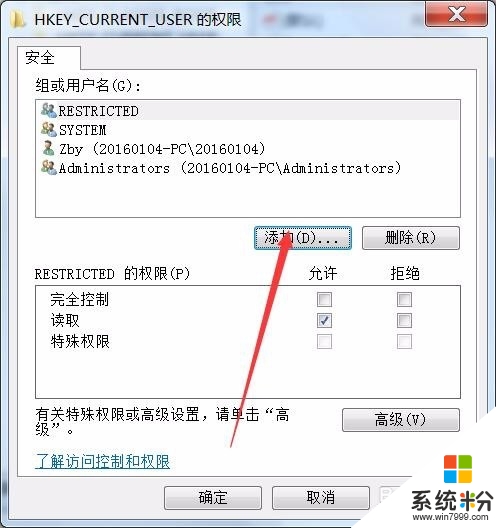
7、在彈出的“選擇用戶或組”窗口,我們在”輸入對象名稱來選擇(E)”輸入剛才記錄的用戶登錄名,點擊確定。小編這次使用的是administrator,所以輸入這個。
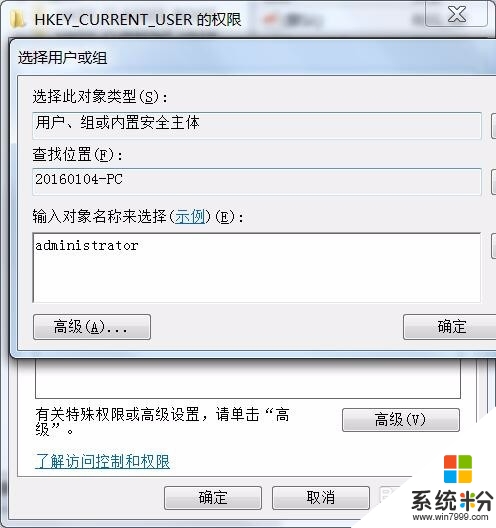
8、完成以上步驟,就會返回“權限”窗口,我們可以看到“組或用戶名”中多出一個用戶,並且此用戶處於選中狀態。而我們在”權限”窗口的”完全控製”和“讀取”的“允許”方框勾選上,再點擊“確定”即可。
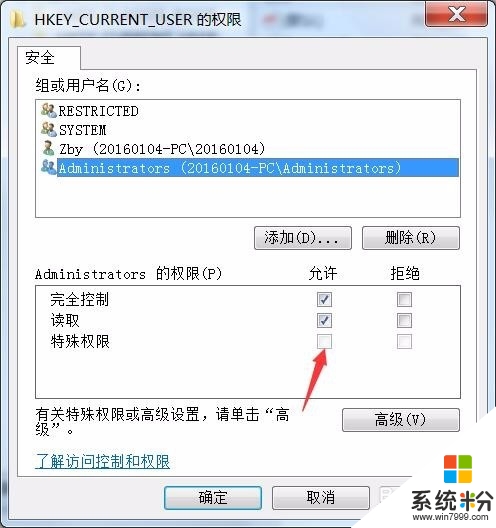
【win7係統提示“Group Policy Client”服務未能登陸怎麼修複】現在大家清楚了吧?幾個簡單的步驟就能解決問題。更多的官方電腦係統下載後使用的疑問需要解決的話,歡迎上係統粉官網查看。